Biết cách đăng nhập mail công ty trên Outlook điện thoại và máy tính giúp bạn xử lý công việc nhanh hơn và không bỏ lỡ thông tin quan trọng. Bài viết này, Nhân Hòa sẽ hướng dẫn chi tiết từng bước dễ hiểu nhất.
Chuẩn bị trước khi đăng nhập email công ty vào Outlook
Để chuẩn bị đăng nhập email công ty vào Outlook, bạn cần chuẩn bị các thông tin và điều kiện về tài khoản. Dưới đây là danh sách chi tiết những gì bạn cần có.
Tài khoản email công ty:
- Địa chỉ email: Đảm bảo bạn có địa chỉ email công ty chính thức (ví dụ: ten@tencongty.com).
- Mật khẩu: Nhập mật khẩu được cấp bởi bộ phận IT hoặc nhà cung cấp dịch vụ email của công ty.
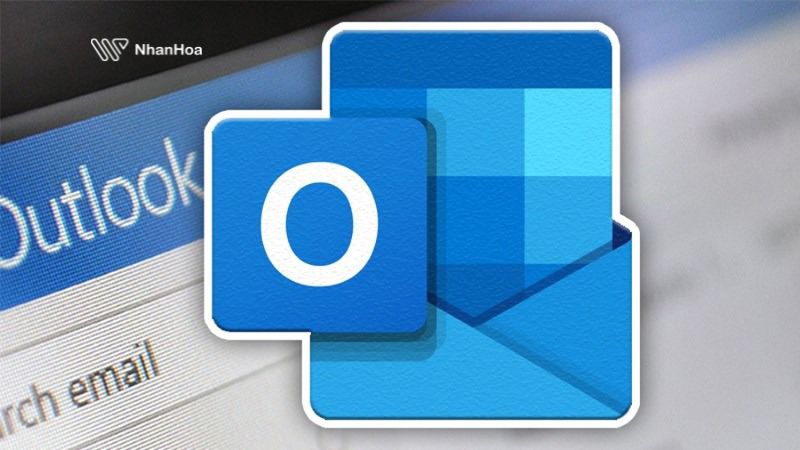
Thông tin cấu hình máy chủ
- Máy chủ nhận thư (IMAP/POP3): Thông thường, IMAP được khuyến nghị vì hỗ trợ đồng bộ trên nhiều thiết bị.
- Máy chủ gửi thư (SMTP): Thông số này giúp gửi email từ ứng dụng Outlook.
Các thông tin này thường được cung cấp bởi bộ phận IT hoặc nhà cung cấp dịch vụ email của công ty.
>>> Microsoft 365 giúp doanh nghiệp cộng tác hiệu quả, có email chuyên nghiệp, lưu trữ an toàn và tăng cường bảo mật. Đăng ký Microsoft 365 tại Nhân Hòa để nhận license chính hãng và gói triển khai trọn gói. Liên hệ Nhân Hòa để được báo giá và kích hoạt nhanh.
>>> Xem thêm: Cách cài đặt gửi mail PHPMailer cực dễ
Cách đăng nhập mail công ty trên Outlook điện thoại chi tiết
Nhân Hòa sẽ hướng dẫn đăng nhập mail công ty trên Outlook trên điện thoại của bạn cho hai hệ điều hành iOS và Android.
Cách đăng nhập mail công ty vào Outlook trên Iphone
Để đăng nhập Outlook trên điện thoại iPhone, bạn thực hiện theo các bước sau:
Bước 1: Tải ứng dụng Outlook từ App Store và cài đặt vào điện thoại.
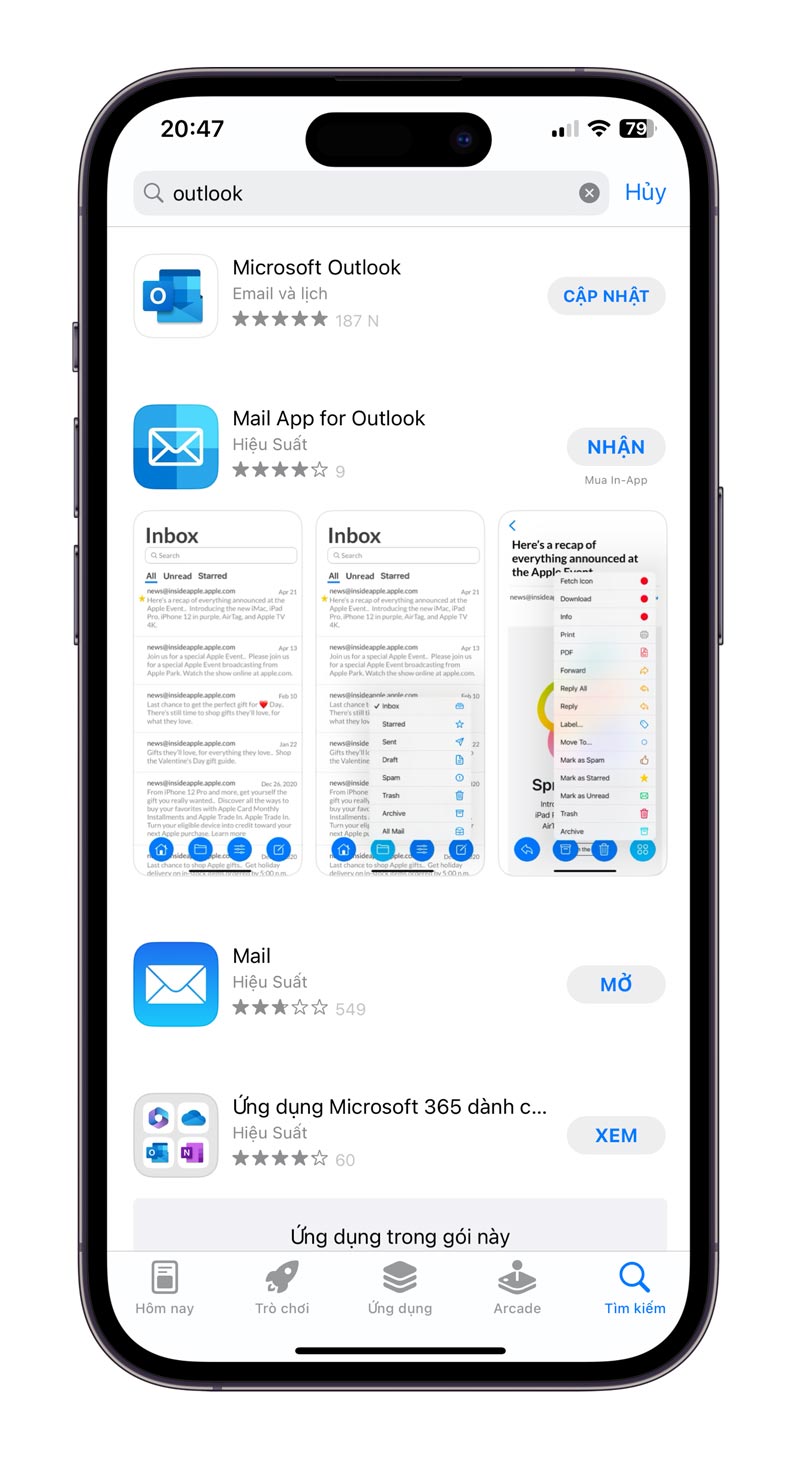
Bước 2: Thêm tài khoản email mới.
Bạn mở Outlook và nhập địa chỉ email công ty của bạn . Tiếp tục bằng cách nhấn “Thêm tài khoản”
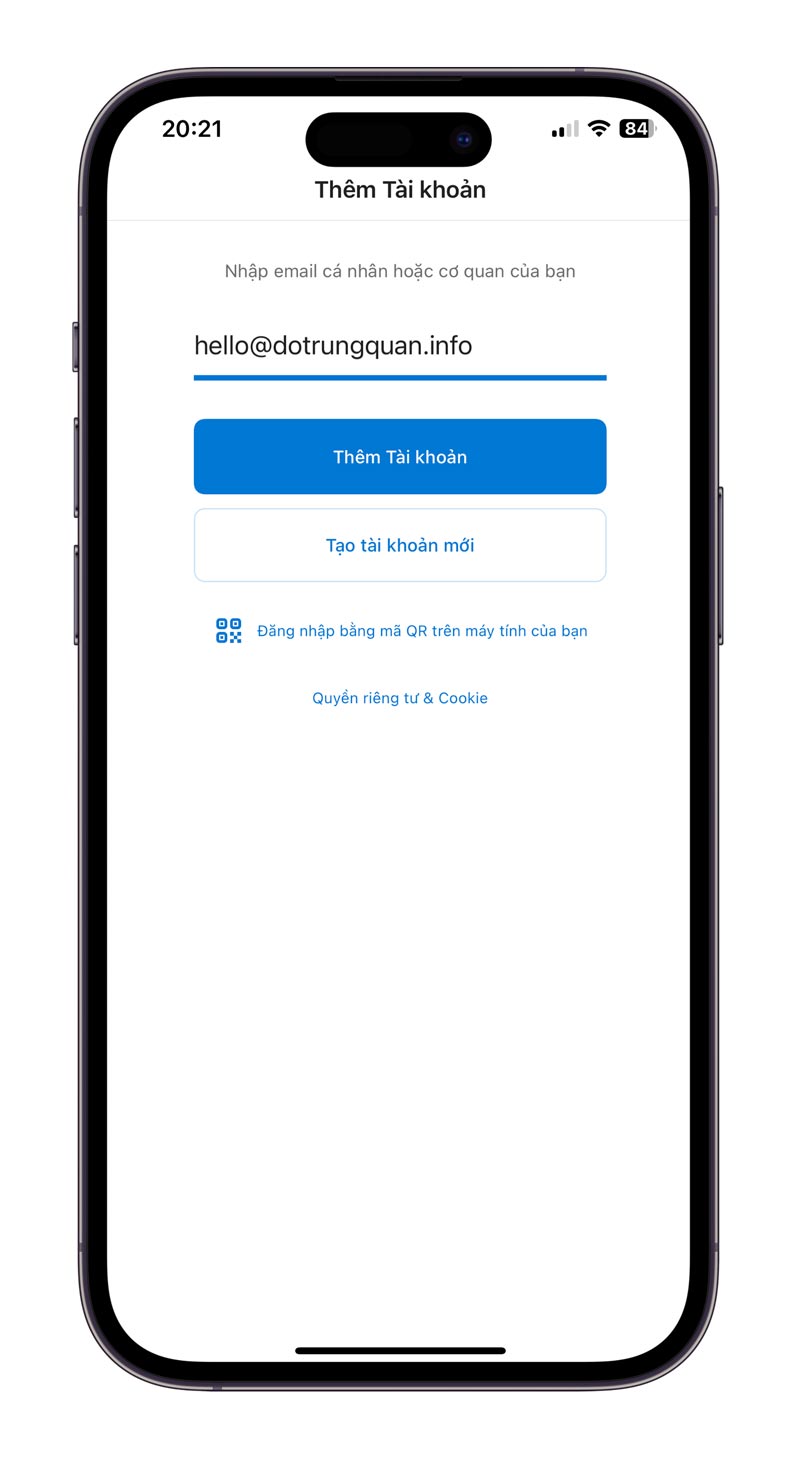
Bước 3: Điền thông tin đăng nhập IMAP
Bước tiếp theo bạn điền các thông tin đăng nhập IMAP như sau:
- Địa chỉ email: chính là tài khoản mail công ty bạn.
- Tên hiển thị: đặt tên bạn muốn hiện khi gửi mail.
- Mô tả: có thể để trống nếu không muốn.
- Máy chủ thư đến (IMAP): nhập tên máy chủ được cung cấp cho dịch vụ của công ty.
- Cổng IMAP: 993, chọn bảo mật là SSL.
- Tên người dùng IMAP: nhập email công ty.
- Mật khẩu IMAP: mật khẩu ứng với email đó.
- Máy chủ thư đi (SMTP): nhập máy chủ SMTP từ nhà cung cấp của công ty.
- Cổng SMTP:
+ 465 nếu dùng SSL
+ 587 nếu chọn TLS
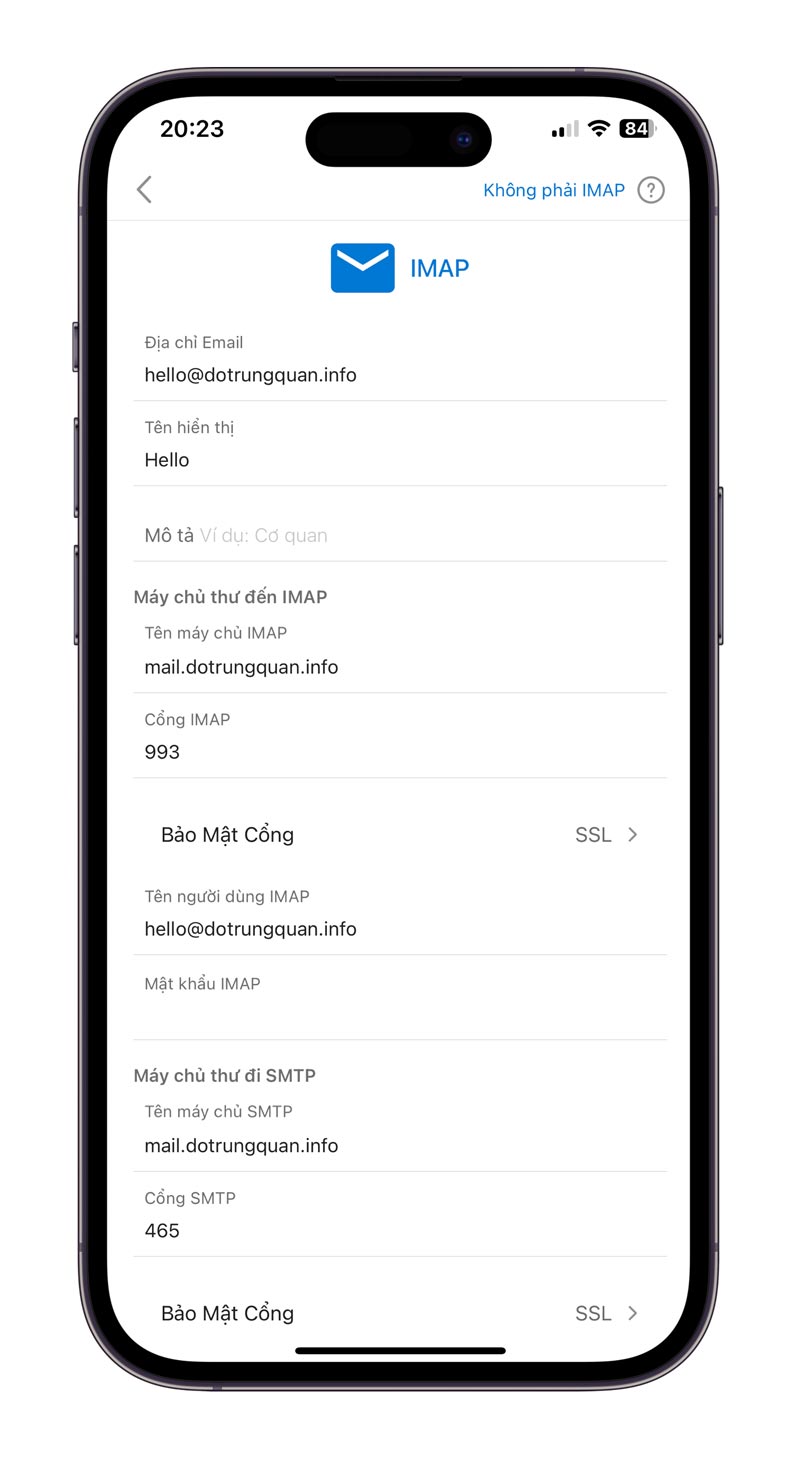
Khi đã nhập đủ thông số, nhấn Đăng nhập để thực hiện quá trình đăng ký kết nối.
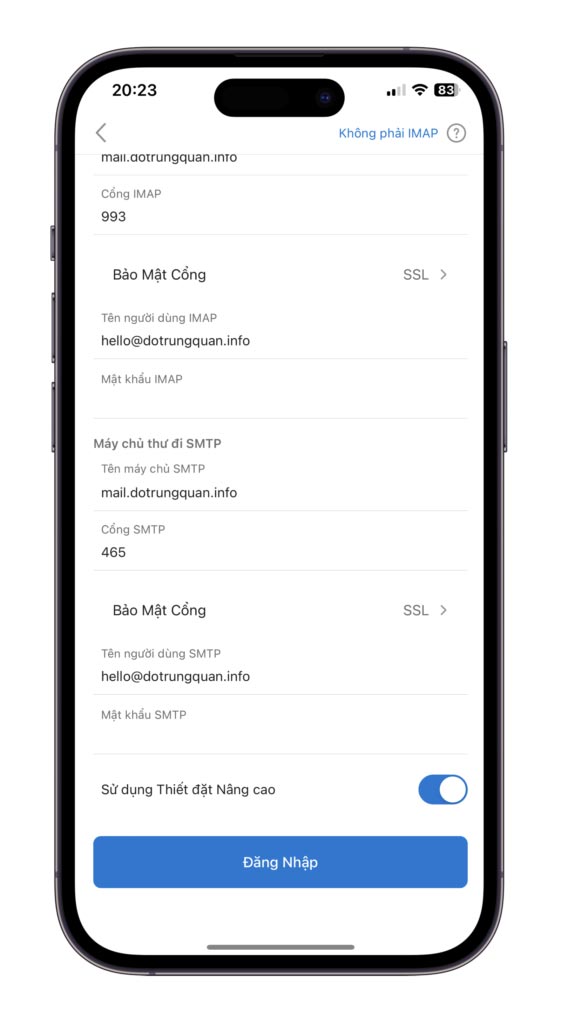
Nếu được hỏi các quyền hay xác nhận bổ sung, bạn cứ chọn Tiếp tục. Nếu có tùy chọn “Có thể để sau”, có thể chọn bước đó.
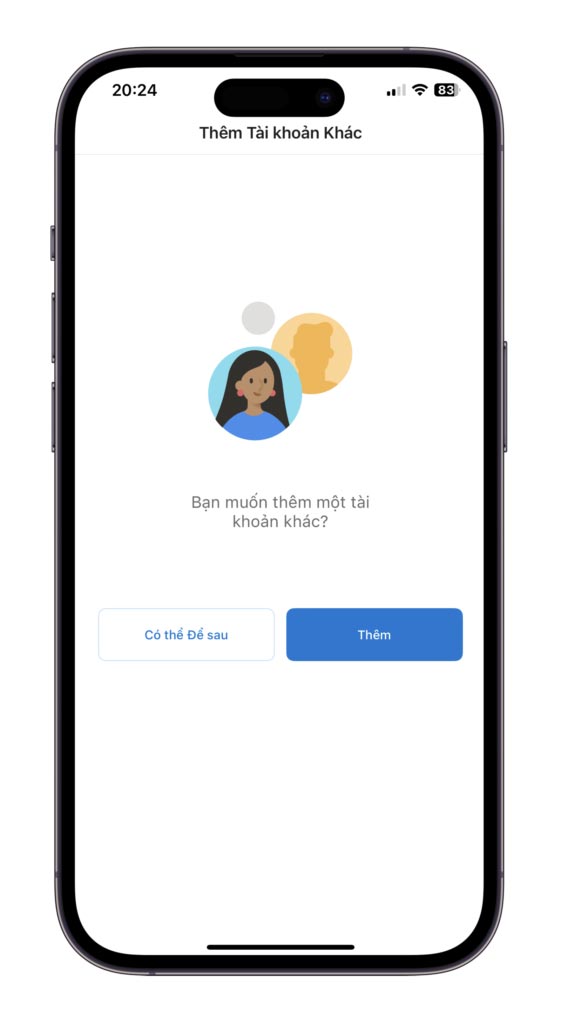
Cuối cùng, khi đã đăng nhập thành công, nếu bạn muốn nhận thông báo khi có thư mới và bật thông báo trong ứng dụng.
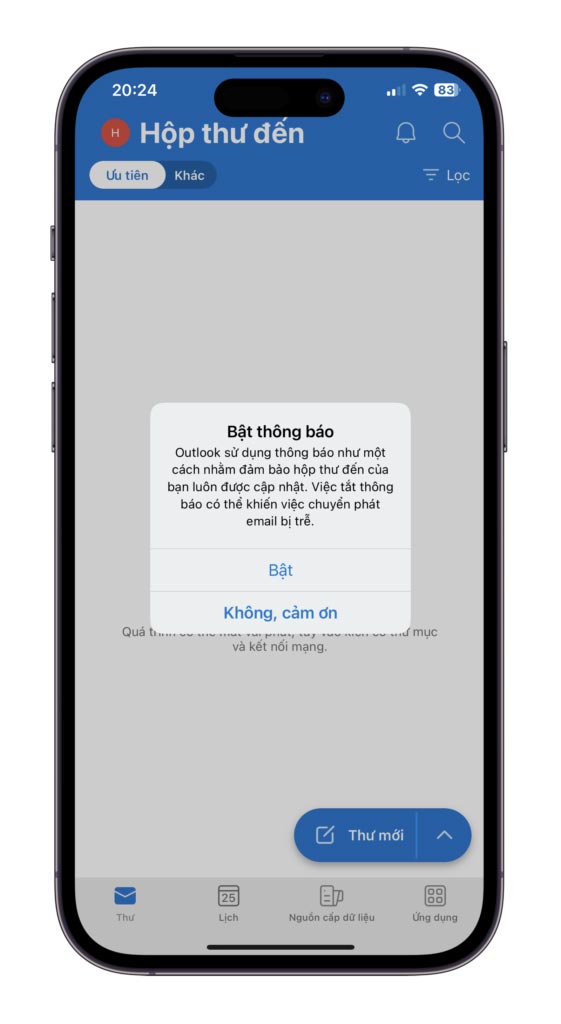
Lúc này hệ thống sẽ chuyển bạn đến trang cài đặt thông báo của IOS. Hãy bật nó lên.
>>> Xem thêm: Cách tạo hồ sơ mới trên Outlook máy tính chi tiết từng bước
Hướng dẫn các cách đăng nhập mail công ty trên Outlook Android
Tương tự iPhone, người dùng cũng có thể đăng nhập đăng nhập outlook mail công ty trên điện thoại Android theo các bước đơn giản như sau:
Bước 1: Cài đặt ứng dụng
Mở CH Play, tìm ứng dụng Microsoft Outlook, sau đó tải và cài đặt vào thiết bị của bạn.
Bước 2: Khởi động ứng dụng Outlook
Khi việc cài đặt hoàn tất, hãy mở ứng dụng Outlook từ màn hình chính hoặc từ danh sách ứng dụng của máy.
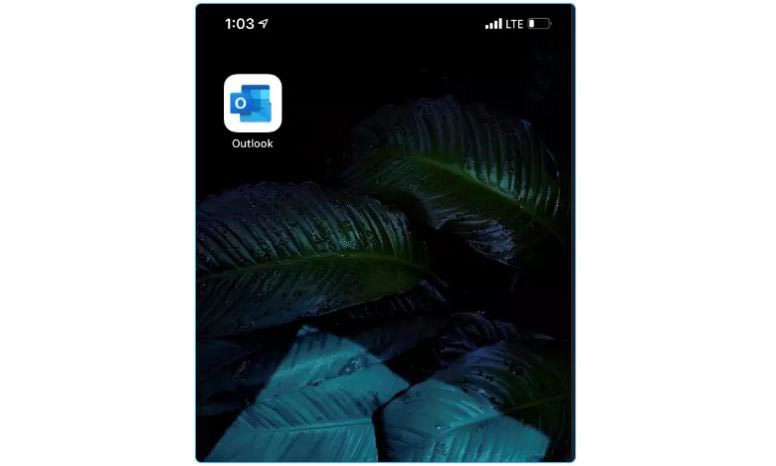
Bước 3: Bắt đầu thiết lập tài khoản Outlook
Sau khi khởi ứng dụng Outlook được mở, giao diện màn hình điện thoại sẽ hiển thị như hình dưới. Bạn nhấn chọn Get Started để bắt đầu quá trình đăng nhập.
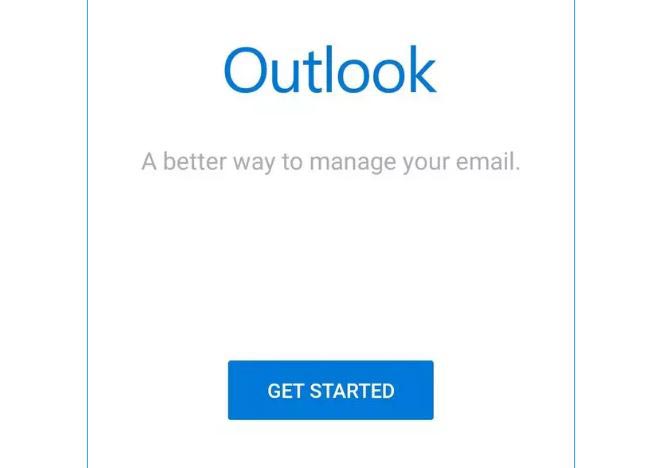
Bước 4: Nhập địa chỉ email cần kết nối với Outlook
Sau khi nhấn Get Started, giao diện màn hình sẽ xuất hiện như bên dưới. Bạn nhập địa chỉ email mà công ty bạn đã cung cấp, sau đó nhấn vào Add Account.
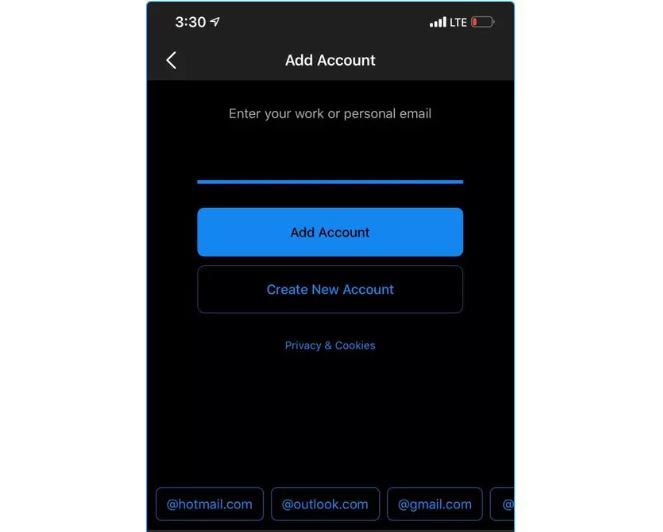
Bước 5: Nhập mật khẩu
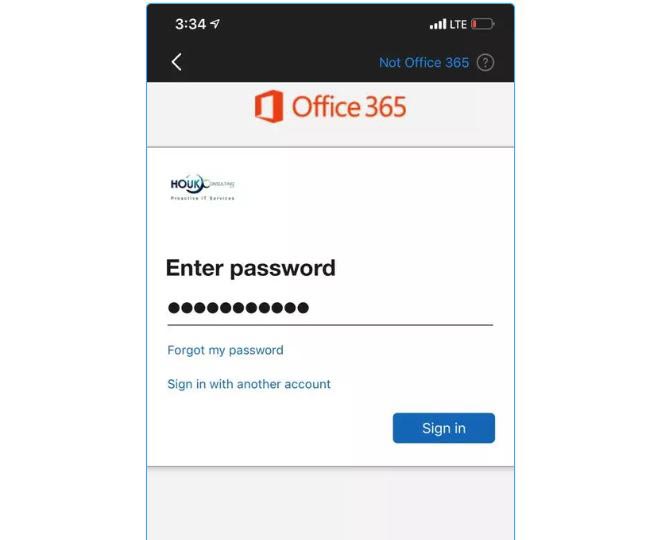
Bước 6: Nhập mã 2FA nếu được yêu cầu.
Nếu doanh nghiệp của bạn đã bật phương thức xác thực hai lớp (2FA), sẽ có thông báo yêu cầu bạn thực hiện bước xác minh. Các phương thức phổ biến để nhập mã 2FA có thể là mã gửi qua SMS, cuộc gọi, hoặc sử dụng ứng dụng xác thực (Authenticator). Khi mã xác minh hợp lệ, nhấn Verify (Xác nhận).
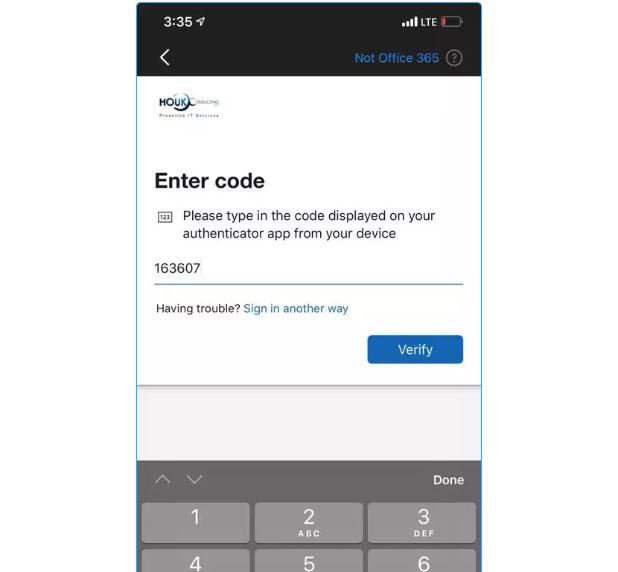
Nếu tài khoản chưa được cấu hình 2FA, bạn chỉ cần tiếp tục sau khi nhập mật khẩu và nhấn Sign In.
Bước 7: Kiểm tra đồng bộ hóa email
Sau khi hoàn tất đăng nhập, Outlook sẽ bắt đầu đồng bộ hóa các thư điện tử. Hãy kiểm tra xem email đã được nhận, gửi thử, lịch sử thư có hiển thị ổn chưa để đảm bảo mọi thứ thiết lập đúng.
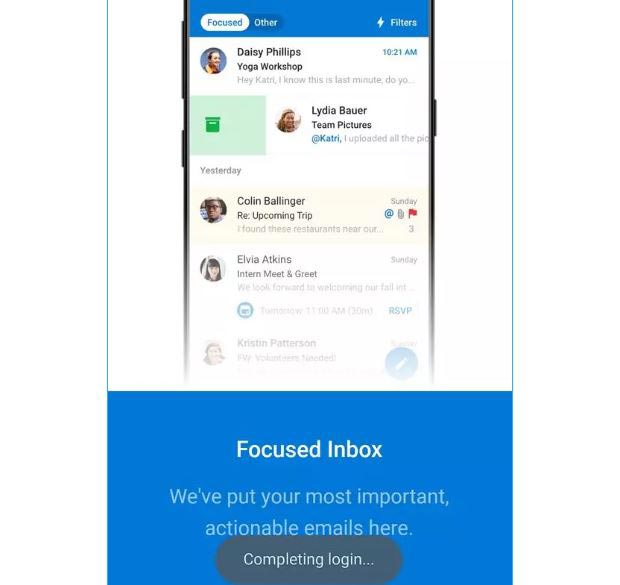
Giờ bạn đã đăng nhập thành công sử dụng mail công ty nhanh chóng mọi lúc, mọi nơi.
>>> Xem thêm: Hiểu về Junk Mail và cách tránh mail bị gửi vào spam hiệu quả
Cách đăng nhập mail công ty trên Outlook máy tính
Dưới đây là cách đăng nhập mail Outlook đơn giản mà bạn có thể tham khảo:
Bước 1: Mở ứng dụng Microsoft Outlook
- Ở thanh tìm kiếm menu (góc trái bên dưới màn hình), nhập từ khóa Microsoft Outlook.
- Sau khi mở ứng dụng, chọn File → Info → Add Account để bắt đầu thêm email công ty.
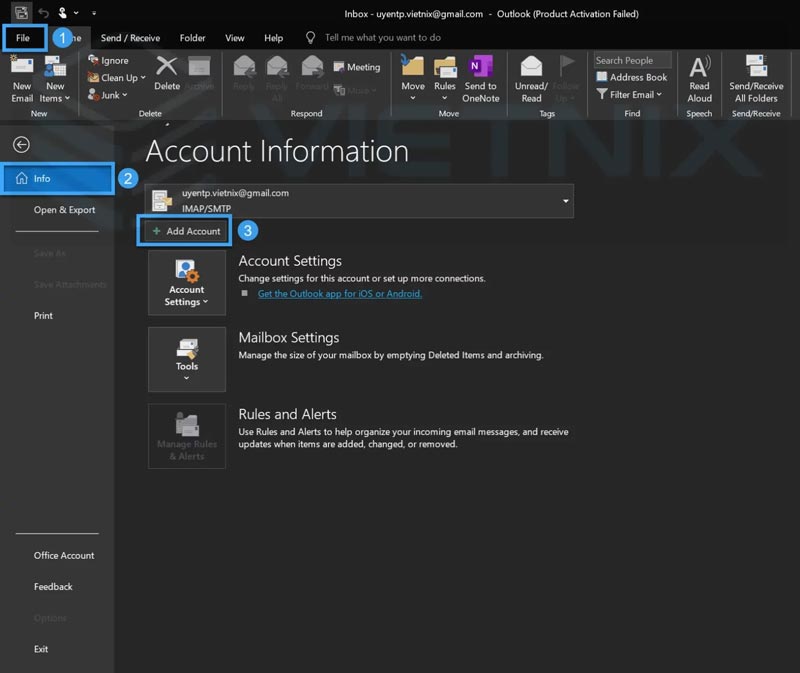
Bước 2: Thêm tài khoản email doanh nghiệp
Sau khi nhấn Add Account, cửa sổ mới xuất hiện. Tích chọn Manually configure server settings or additional server types → nhấn Next.
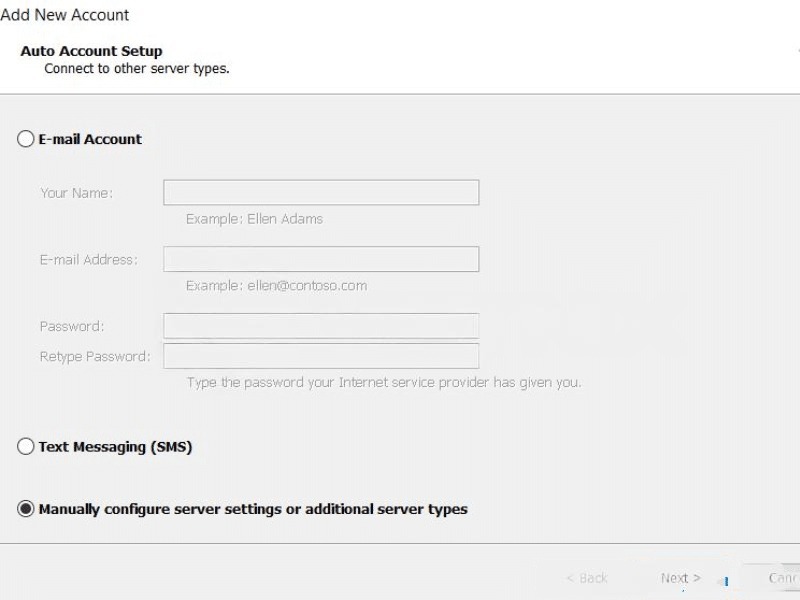
Ở cửa sổ kế tiếp, chọn Internet Email → nhấn Next.
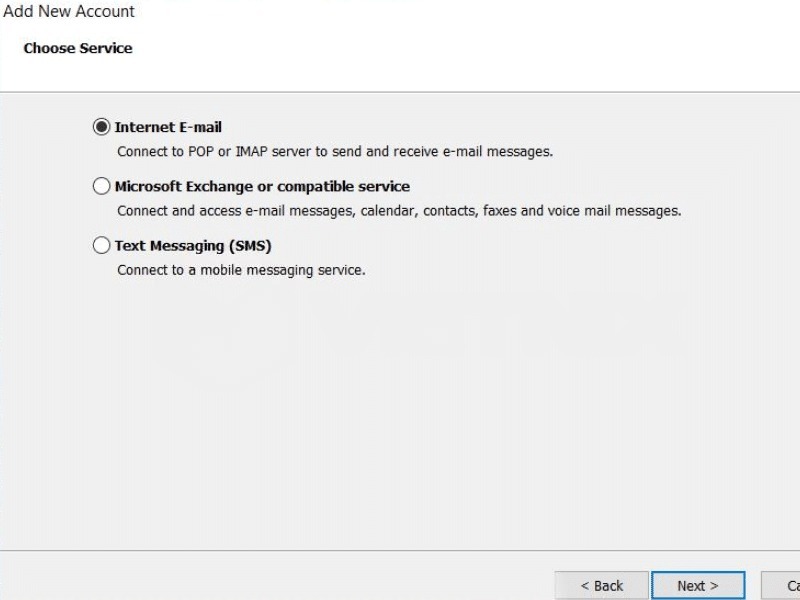
Ở bước này, trên màn hình sẽ hiển thị yêu cầu nhập thông tin tài khoản cá nhân như:
- Your Name: Nhập tên hiển thị khi gửi mail.
- E-mail Address: Địa chỉ email công ty.
- Account Type: Để mặc định là POP3.
- Incoming Mail Server và Outgoing Mail Server: Điền theo tên miền của công ty (ví dụ: mail.tencongty.com).
- User Name và Password: Thông tin đăng nhập do công ty cấp.
Sau khi đã hoàn tất điền thông tin, nhấn More Settings (góc phải dưới cửa sổ).
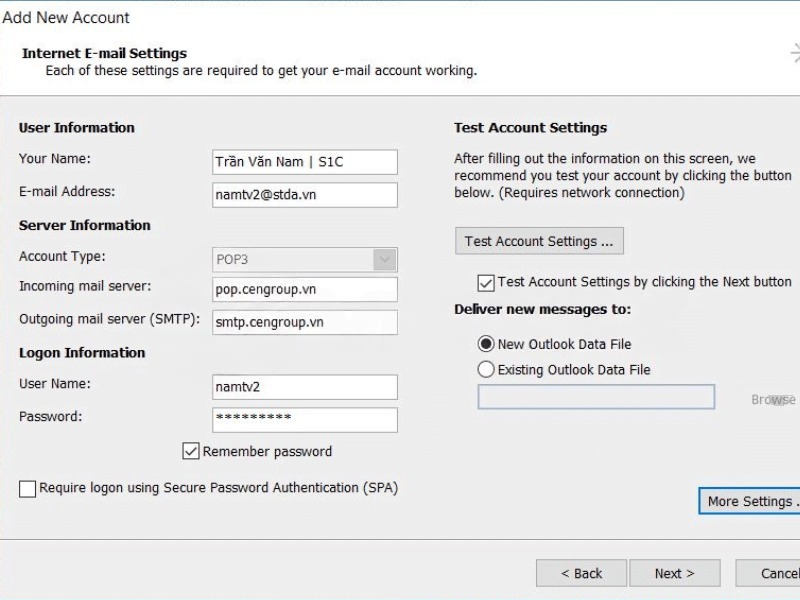
Lúc này màn hình sẽ xuất hiện thêm một cửa sổ nhỏ. Tại đây, hãy Chọn tab Outgoing Server → tích chọn My outgoing server (SMTP) requires authentication.
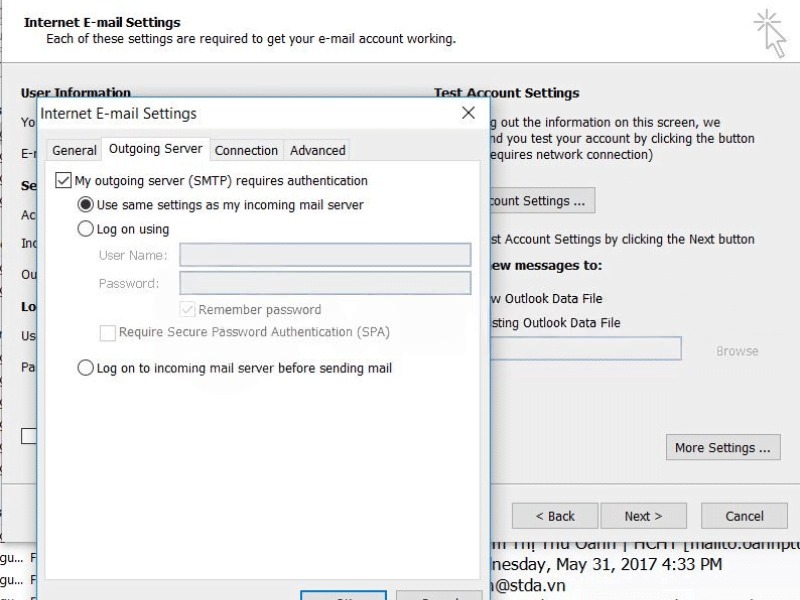
Cùng trên cửa sổ nhỏ này, hãy chuyển sang tab Advanced, hãy điền thêm thông tin:
trong mục Incoming server (SMTP) là 995 và mục Outgoing server (SMTP) là 25.
- Incoming server (POP3): 995
- Outgoing server (SMTP): 25
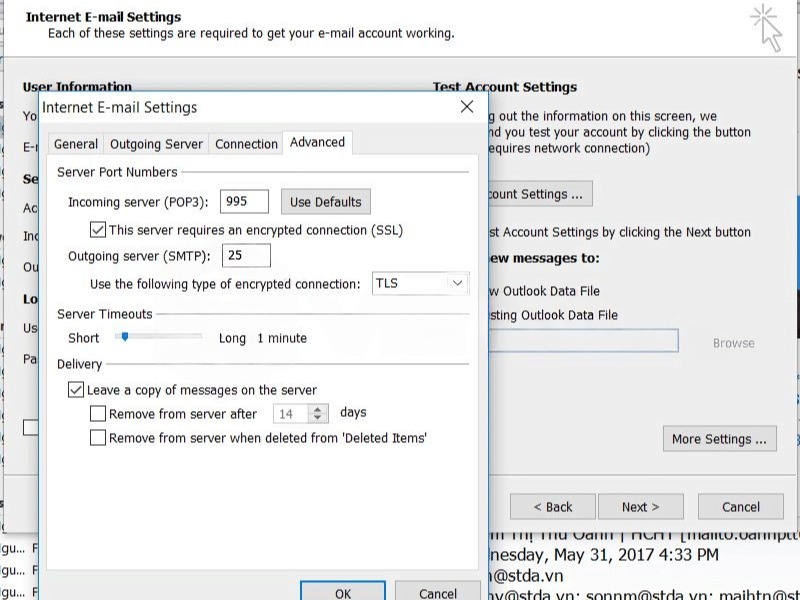
Sau khi hoàn tất các bước trên, hãy tiến hành kiểm tra kết nối: Sau khi điền xong hãy ấn OK và ấn chọn Test account setting, cửa sổ nhỏ như hình bên dưới sẽ xuất hiện.
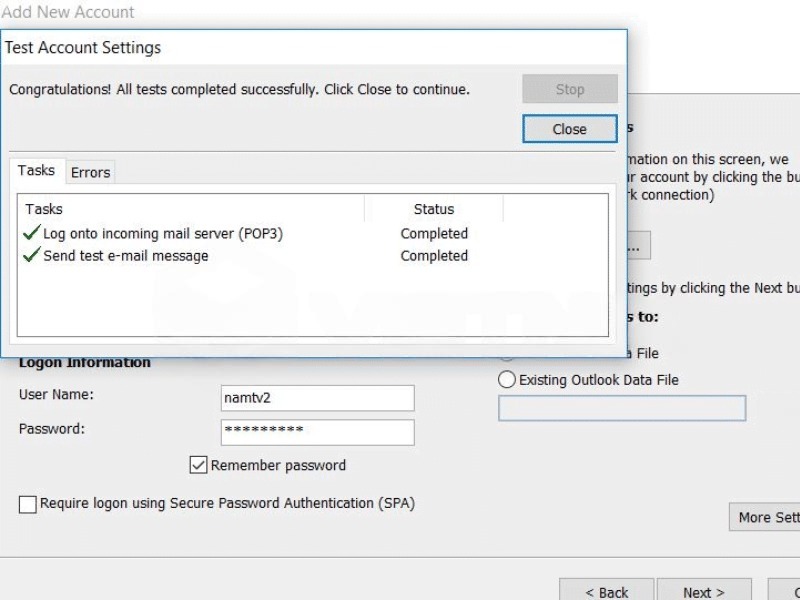
Nếu hệ thống hiển thị thông báo kiểm tra thành công → chọn Next → Finish để hoàn tất cấu hình.
Bước 3: Đăng nhập tài khoản Microsoft của công ty.
Để truy cập email doanh nghiệp trên Outlook, trước hết bạn cần đảm bảo máy tính chạy Windows 10 trở lên và đã có sẵn một tài khoản Microsoft. Nếu chưa, hãy tạo tài khoản mới trước khi tiến hành đăng nhập.
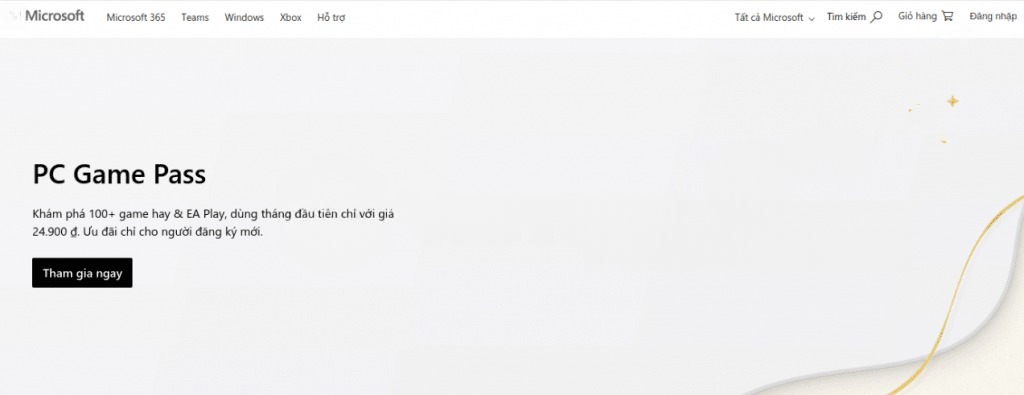
- Tại giao diện chính của Outlook/Microsoft, nhấn nút Đăng nhập ở góc trái màn hình.
- Nhập thông tin tài khoản: địa chỉ email công ty, số điện thoại hoặc tài khoản Skype (nếu bạn đã dùng cho các dịch vụ khác như Office, OneDrive…). Chọn Tiếp theo.
- Điền mật khẩu đăng nhập. Nếu đang dùng máy tính cá nhân, bạn có thể tích vào tùy chọn Giữ tôi luôn đăng nhập để lần sau không cần nhập lại. Tuy nhiên, trên máy dùng chung, không nên chọn tính năng này để bảo mật.
- Cuối cùng, nhấn Đăng nhập. Ngay sau đó, bạn đã có thể sử dụng Outlook để gửi và nhận email công ty như bình thường.
3 cách xử lý khi không đăng nhập được Outlook trên điện thoại
Khi gặp tình trạng không thể truy cập email công ty hoặc cá nhân qua ứng dụng Outlook trên di động, bạn có thể tham khảo những cách khắc phục dưới đây tùy theo loại tài khoản đang sử dụng:
Tài khoản Microsoft cá nhân
Truy cập trình khắc phục sự cố đăng nhập để xác định nguyên nhân. Quy trình gồm 2 bước:
- Bước 1: Nhập địa chỉ email hoặc số điện thoại đăng ký.
- Bước 2: Hệ thống sẽ đối chiếu với hồ sơ và thông báo nếu phát hiện vấn đề.
Nếu có lỗi, Outlook sẽ hướng dẫn cách xử lý; nếu không, bạn sẽ nhận được gợi ý để tự khắc phục.
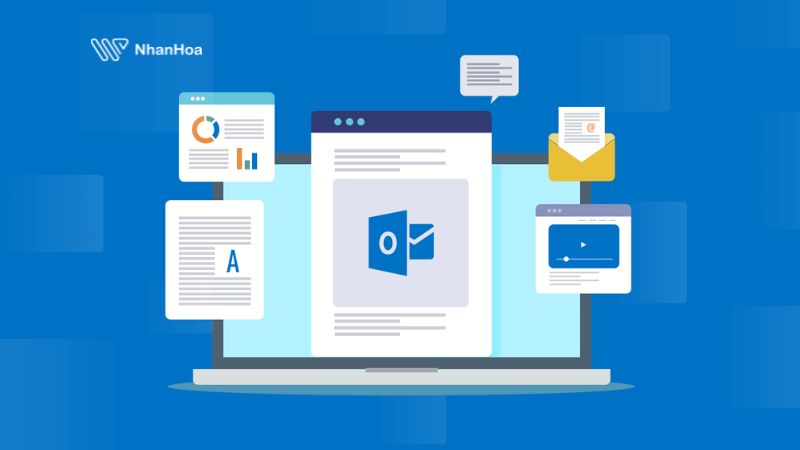
Tài khoản cơ quan hoặc trường học (Microsoft 365)
Trong trường hợp quản trị viên CNTT cho phép, bạn có thể tự đặt lại mật khẩu thông qua liên kết được cung cấp. Nếu không có quyền này, hãy liên hệ trực tiếp với quản trị viên IT của đơn vị để được hỗ trợ nhanh chóng.
Tài khoản email từ nhà cung cấp khác
Với các dịch vụ như Gmail, Yahoo, iCloud hoặc email theo tên miền riêng, Outlook không trực tiếp hỗ trợ đặt lại mật khẩu. Người dùng cần liên hệ nhà cung cấp dịch vụ email để lấy lại quyền truy cập.
Lưu ý: Nếu Outlook thường xuyên yêu cầu nhập lại mật khẩu, nguyên nhân có thể do chính sách bảo mật mới. Cách khắc phục đơn giản là cập nhật ứng dụng Outlook lên phiên bản mới nhất để đảm bảo kết nối ổn định.
Các lỗi thường gặp về Outlook trên thiết bị di động
Không cài đặt được Outlook
Ứng dụng chỉ hoạt động khi thiết bị đáp ứng yêu cầu hệ thống, có đủ dung lượng và kết nối mạng ổn định. Hãy kiểm tra ba yếu tố này trước khi cài đặt.
Outlook bị lỗi hoặc treo
Nếu ứng dụng liên tục dừng hoặc không mở được, hãy xóa bộ nhớ đệm, gỡ ứng dụng rồi cài đặt lại từ cửa hàng ứng dụng.
Thiếu tính năng cần dùng
Một số chức năng chưa có sẵn trên bản di động. Bạn có thể gửi phản hồi để Microsoft xem xét bổ sung trong các bản cập nhật.
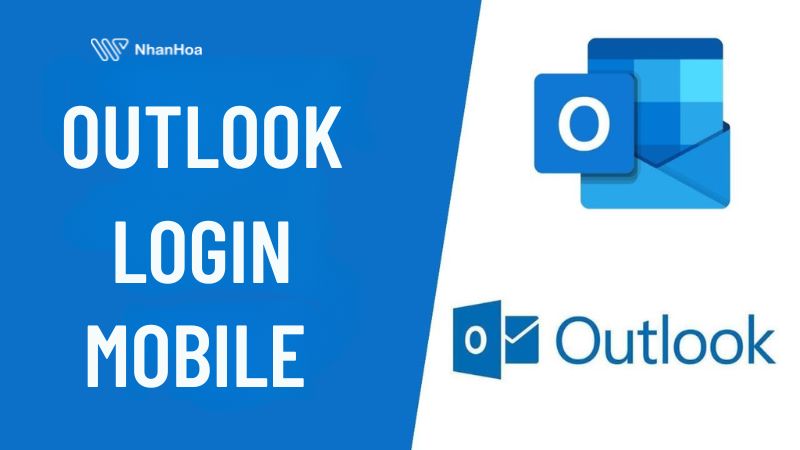
Không thể đăng nhập
Sai mật khẩu, cấu hình chưa chính xác hoặc giới hạn từ phía quản trị viên đều có thể khiến bạn không vào được. Với Outlook.com, liên hệ trực tiếp bộ phận hỗ trợ Microsoft; còn với tài khoản doanh nghiệp/trường học, hãy nhờ quản trị viên IT xử lý.
Lỗi đồng bộ email, lịch và danh bạ
Trường hợp không còn đồng bộ, hãy thử gỡ liên kết rồi thêm lại tài khoản. Nếu dùng IMAP/POP, lịch và danh bạ sẽ không tự động đồng bộ – bạn cần chuyển sang Exchange ActiveSync và cấp quyền truy cập đầy đủ.
Xóa quan hệ đồng bộ trên thiết bị
Khi mất điện thoại hoặc muốn thiết lập lại, bạn có thể ngắt liên kết đồng bộ từ Outlook trên web. Thao tác này không xóa dữ liệu trên thiết bị, chỉ ngắt kết nối.
>>> Các bài viết liên quan:
- Hướng dẫn cách gửi Email cho nhiều người trong Outlook nhanh chóng
- Cách thu hồi email Outlook: Recall email nhanh, đơn giản
Lời kết
Hy vọng qua hướng dẫn cách đăng nhập mail công ty trên Outlook điện thoại và máy tính, bạn đã nắm đủ các bước cần thiết để thiết lập và đồng bộ email công ty an toàn. Nếu gặp lỗi, hãy kiểm tra lại thông tin máy chủ, loại tài khoản và kết nối mạng theo checklist trong bài. Liên hệ với đội ngũ Nhân Hòa để được hỗ trợ nếu bạn gặp vấn đề trong quá trình đăng nhập.

















 Phản ánh chất lượng dịch vụ:
Phản ánh chất lượng dịch vụ: 
